Lai gan daudzi no mums joprojām paļaujas uz trešo pušu avotiem, lai lejupielādētu lietotnes, Mac App Store ir nonācis diezgan tālu. Tagad jūs atradīsiet arvien vairāk lietotņu, kas ir pieejamas jūsu iPhone un iPad ierīcēs Mac datorā. Un mēs nerunājam tikai par maksas lietotnēm. Apple ir paveicis brīnišķīgu darbu, veidojot unikālu saturu, pamatojoties uz dažādām tēmām, vienlaikus izceļot dažas lietotnes, par kurām jūs nekad iepriekš neesat pat dzirdējis.
Saturs
- Saistītā lasīšana
-
Kā lejupielādēt bezmaksas lietotnes Mac App Store bez paroles
- Saistītās ziņas:
Saistītā lasīšana
- 5 labojumi, ja jūsu Apple ID nav izmantots ar iTunes vai App Store (appletoolbox.com)
- Iegādājieties MacOS un iOS lietotnes kopā App Store — AppleToolBox
- Kā atkārtoti instalēt lapas operētājsistēmai Mac — AppleToolBox
- Labākās rakstīšanas lietotnes operētājsistēmai Mac [2022] — AppleToolBox
- Visi veidi, kā atkārtoti instalēt macOS operētājsistēmā Mac — AppleToolBox
Viens no iemesliem, kāpēc mēs izmantojām trešo pušu avotus, lai lejupielādētu lietotnes, ir tas, ka Apple būtu samazinājies. Tas izņemtu naudu no izstrādātāja kabatām, pat ja tas būtu vienkāršāks veids, nekā piedāvāt lietotni, izmantojot vietni. Tomēr ir vairākas lieliskas lietotnes, kuras varat lejupielādēt no Mac App Store, nemaksājot ne santīma.
Kā lejupielādēt bezmaksas lietotnes Mac App Store bez paroles
Viens no sarūgtinājumiem, kad runa ir par Mac App Store, ir tas, ka jūsu dators turpina jūs lūgt ikreiz, kad lejupielādējat lietotni. Nav nozīmes tam, vai lietotne ir bezmaksas vai maksas, Mac App Store joprojām liks ievadīt paroli. Tas ir saprātīgāk, ja faktiski iegādājaties maksas lietotni, taču tas ir ārkārtīgi kaitinoši, ja lietotne ir tikai bezmaksas.
Par laimi, Mac App Store ir iespējams lejupielādēt bezmaksas lietotnes, neievadot paroli. Lūk, kā to izdarīt:
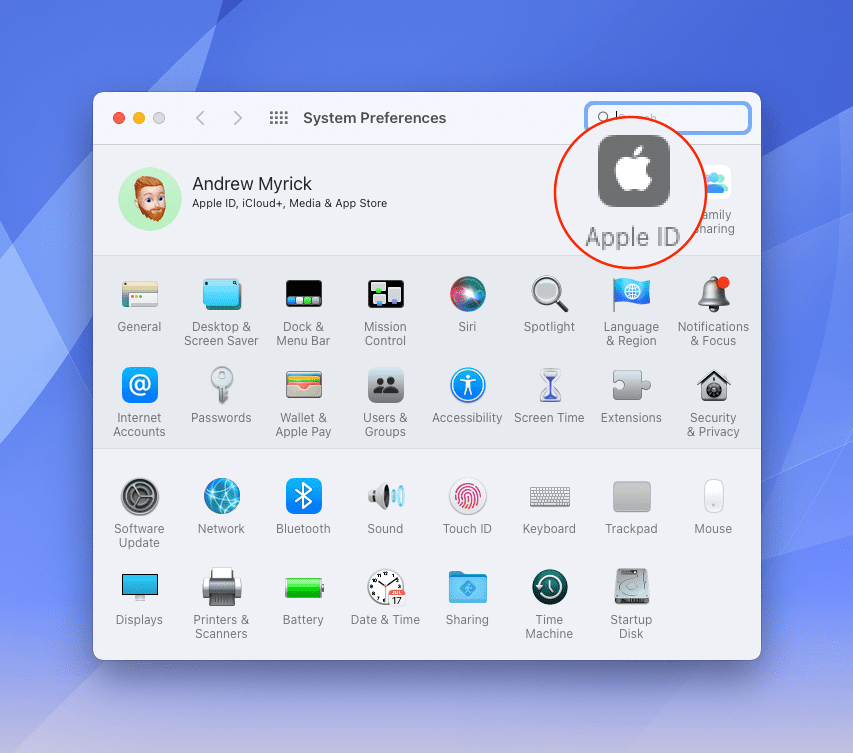
- Atveriet Sistēmas preferences lietotni savā Mac datorā.
- Klikšķis Apple iD augšējā sadaļā.
- Sānjoslā noklikšķiniet uz Plašsaziņas līdzekļi un pirkumi.
- Zem Bezmaksas lejupielādes, atlasiet Nekad neprasīt.
- Ievadiet savu Apple ID paroli, ja tas tiek prasīts.
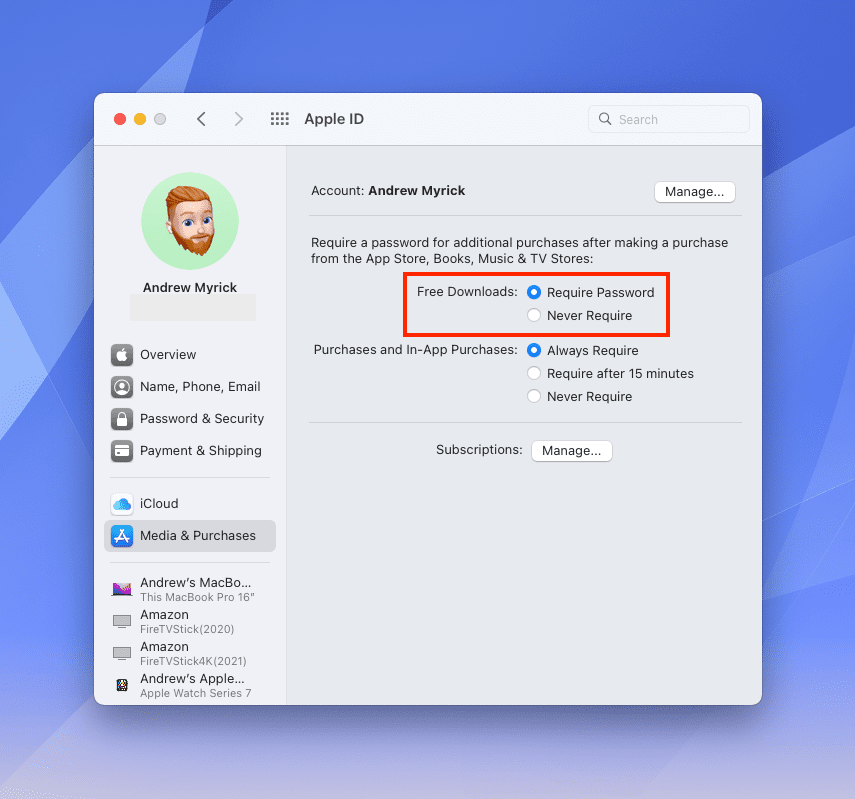
Mēģinot lejupielādēt bezmaksas lietotni, jums nevajadzētu vēlreiz lūgt ievadīt paroli. Protams, jums tas joprojām būs jādara, ja mēģināt lejupielādēt maksas lietotni, taču citādi jūs vismaz izbaudīsit mazliet mierīgu sirdsmieru.
Jūs varat padarīt instalēšanas procesu vēl vienkāršāku, ja jums pieder Mac ar Touch ID. Tas joprojām nodrošina papildu drošības līmeni, nevis tikai iespēju lejupielādēt jebkuru bezmaksas lietotni. Kad funkcija ir iespējota, jūs varēsiet izmantot Touch ID sensoru autentifikācijai, lejupielādējot lietotni. Lūk, kā varat lejupielādēt bezmaksas lietotnes no Mac App Store, izmantojot Touch ID:
- Atveriet Sistēmas preferences lietotni savā Mac datorā.
- Klikšķis Apple iD augšējā sadaļā.
- Sānjoslā noklikšķiniet uz Plašsaziņas līdzekļi un pirkumi.
- Zem Bezmaksas lejupielādes, atlasiet Nekad neprasīt.
- Noklikšķiniet uz izvēles rūtiņas blakus Izmantojiet Touch ID pirkumiem.
- Ja tiek prasīts, ievadiet savu Apple ID paroli.
Ir svarīgi pārliecināties, ka Nekad neprasīt opcija ir atlasīta pirms Touch ID iespējošanas. Tas nodrošina, ka jums joprojām nebūs jāievada parole, un tā vietā varēsit izmantot Touch ID, lejupielādējot pat bezmaksas lietotnes.
Endrjū ir ārštata rakstnieks, kas dzīvo ASV austrumu krastā.
Gadu gaitā viņš ir rakstījis dažādām vietnēm, tostarp iMore, Android Central, Phandroid un dažām citām vietnēm. Tagad viņš pavada savas dienas, strādājot HVAC uzņēmumā, bet naktīs strādā kā ārštata rakstnieks.